Rédaction le 05/12/2018
Mise à jour le 26/12/2018
Update : Depuis 12/2019, j’ai rédigé un article (cliquez ici) pour la mise en place de Proxmox 6 et de toute sa configuration, je ne peux que vous conseiller d’y passer !
Un des nombreux articles à suivre qui regrouperont toutes les modifications que j’ai réalisées pour paramétrer et configurer au mieux Proxmox. Cet article trouve logiquement sa place dans la configuration “matériel”.
Avant de partir tête baissée dans la mise en place des machines virtuelles, il convient de paramétrer au mieux Proxmox. Vous trouverez donc plusieurs articles en lien avec la configuration de Proxmox à adapter à votre cas si nécessaire.
De base, Proxmox envoie des mails accessibles uniquement en local sous la console via la commande mail. Pas très pratique…. non ? Vous préfériez les recevoir sur votre adresse email non ?
Rendez-vous dans votre console après être passé en administrateur via la commande su –. Ajoutons quelques modules et configurons cela.
apt-get install libsasl2-modules
Supprimez l’adresse email sauf si elle est déjà juste, rentrez par exemple [email protected]
nano /etc/mailname
Dans le cas d’un email Google avec double authentification, il faut créer un mot de passe dédié à l’application en cliquant sur ce lien – sinon entrez votre mot de passe du compte Gmail habituel (je déconseille d’avoir une simple authentification pour Google, le hack de compte ça n’arrive pas qu’aux autres).
https://security.google.com/settings/security/apppasswords
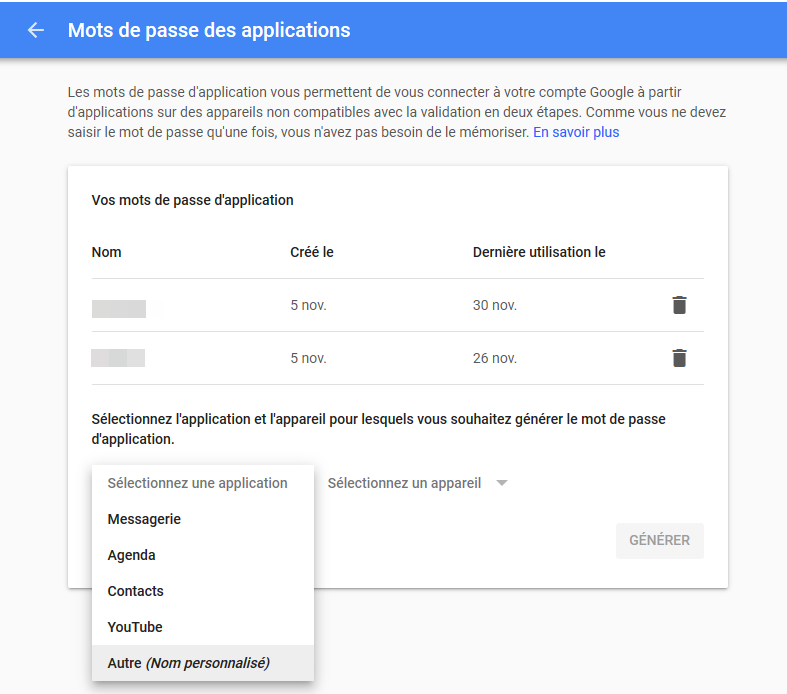
Copiez-collez le mot de passe qui vous permettra de vous affranchir de la double authentification pour l’envoi de mails :
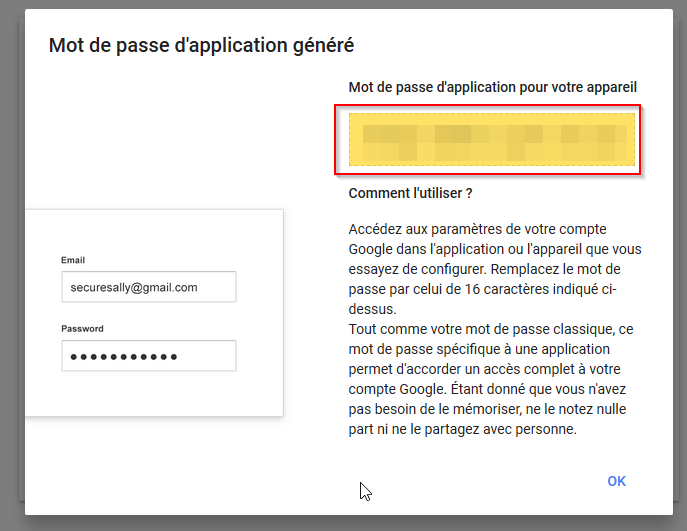
Je me répète, si vous n’avez pas de double authentification sur votre compte Gmail, inutile de faire cela ; sinon profitez-en pour mettre ça en place !
Éditons le fichier de configuration qui va retenir votre email et son mot de passe :
nano /etc/postfix/sasl_passwd
Entrez alors cette ligne à adapter selon votre email :
smtp.gmail.com [email protected]:lemotdepassequeGooglevousafourni
Puis quelques commandes pour crypter le mot de passe et donner des droits :
postmap hash:/etc/postfix/sasl_passwd
On crypte le mot de passe pour qu’il ne soit pas en clair et on change les droits du fichier
chmod 600 /etc/postfix/sasl_passwd
Puis on configure la connexion au serveur de mail de Google par :
nano /etc/postfix/main.cf
Copiez-coller ce texte – en théorie sous Gmail avec double authentification, aucune modification n’est nécessaire :
relayhost = smtp.gmail.com:465
smtp_use_tls = no
smtp_sasl_auth_enable = yes
smtp_sasl_security_options =
smtp_sasl_password_maps = hash:/etc/postfix/sasl_passwd
smtp_tls_CAfile = /etc/ssl/certs/Entrust_Root_Certification_Authority.pem
smtp_tls_session_cache_database = btree:/var/lib/postfix/smtp_tls_session_cache
smtp_tls_session_cache_timeout = 3600s
inet_protocols = ipv4
smtp_tls_wrappermode = yes
smtp_tls_security_level = encrypt
Puis rechargez le service de mails par :
postfix reload
Un petit coup de rechargement du service de mails pour prendre en compte nos modifications
Puis vérifions que tout roule par l’envoi d’un email et vérifions les logs du serveur de mails :
echo “test message Proxmox Gmail” | mail -s “test subject” [email protected]
Vérifiez le log (trace de ce qui se passe) par la commande :
tail /var/log/mail.info

Maintenant que nous avons configuré la notification par email sous Proxmox, nous allons pouvoir ajouter des alertes pour la surveillance des disques, la coupure électrique et le basculement sur onduleur. Vous pouvez même être notifié des sauvegardes que vous allez réalisées en ajoutant votre email de destination :
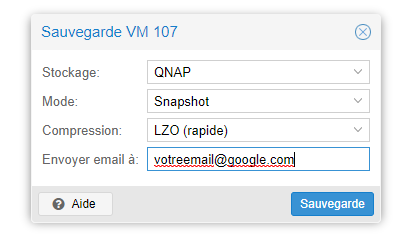
Voilà, un point important, la capacité de recevoir une notification par email. Maintenant, configurons quelques services sous Proxmox comme la surveillance des disques, de l’onduleur, etc et vous serez alertés !
La conclusion de cet article !
On se retrouve bientôt pour une configuration plus poussée de Proxmox avec la surveillance des disques durs.
Si vous avez aimé cet article, faites le savoir, partagez-le ! Et n’hésitez pas à me supporter par un petit don Paypal pour nous payer un coup à boire ! L’apéro ? 🙂
Merci à vous !
Salut Benj, quand tu dis rendez vous dans votre console tu parles bien du shell du noeud principal?
car j’ai une erreur en lançant apt-get install libasal2-modules, unable to locate package…
ne serait pas apt-get install libsasl12-modules ?
Il y a bien une typo.
Merci, je corrige.
Hello, la bonne commande est :
apt-get install libsasl2-modules
😉
Donc c’était bien celle d’origine…
Retesté et ça reste OK.
Merci.
Salut, j’avance à travers chaque tuto sans trop de difficultés mais une idée du pourquoi quand
echo “test message Proxmox Gmail” | mail -s “test subject” [email protected]
il envoie en Titre du mail “test et essaie d’envoyer le mail également à subject”@hostname
alors que echo “test message Proxmox Gmail” | mail -s “testsubject” [email protected] (sans l’espace) tout se passe bien?
De mémoire, pour avoir mis en place cette procédure, c’était mon seul moyen de tester l’envoi d’emails donc la commande a marché dans les logs. Merci, très certainement une typo.
Hello,
J’ai rencontré quelques difficultés sur la fin de ce tuto.
Lors de l’édition du fichier “nano /etc/postfix/main.cf” il est précisé qu’il faut ajouter un ensemble de lignes. Il faut également renseigner la ligne tout en bas “relayhost = ” par “relayhost = smtp.gmail.com:465” ou bien la supprimer car elle est déjà indiquée plus haut avec l’ajout des nouvelles lignes.
Merci Benjamin
Hello Fab,
Je viens de passer par ce tuto et pour cette partie, j’ai remplacé le contenu complet par les lignes de Benjamin.
Le test est bien passé 🙂
Salut j’ai réalisé chaque partie du tuto sans problème jusqu’à ce que je ne vérifie dans les logs et j’ai des erreurs du genre: status=deferred (SASL authentification failed … Username and password not accepted)
Hello,
[quote]nano /etc/postfix/main.cf
Copiez-coller ce texte – en théorie sous Gmail avec double authentification, aucune modification n’est nécessaire :
relayhost = smtp.gmail.com:465
smtp_use_tls = no
smtp_sasl_auth_enable = yes
smtp_sasl_security_options =
smtp_sasl_password_maps = hash:/etc/postfix/sasl_passwd
smtp_tls_CAfile = /etc/ssl/certs/Entrust_Root_Certification_Authority.pem
smtp_tls_session_cache_database = btree:/var/lib/postfix/smtp_tls_session_cache
smtp_tls_session_cache_timeout = 3600s
inet_protocols = ipv4
smtp_tls_wrappermode = yes
smtp_tls_security_level = encrypt[/quote]
je passe par une adresse hotmail, j’ai donc changé le fichier en
relayhost = smtp.live.com:587
smtp_use_tls = yes
smtp_sasl_auth_enable = yes
smtp_sasl_security_options =
smtp_sasl_password_maps = hash:/etc/postfix/sasl_passwd
smtp_tls_CAfile = /etc/ssl/certs/Entrust_Root_Certification_Authority.pem
smtp_tls_session_cache_database = btree:/var/lib/postfix/smtp_tls_session_cache
smtp_tls_session_cache_timeout = 3600s
inet_protocols = ipv4
smtp_tls_wrappermode = yes
smtp_tls_security_level = encrypt
mais ça me retourne une erreur
send-mail: warning: /etc/postfix/main.cf, line 24: overriding earlier entry: relayhost=
postdrop: warning: /etc/postfix/main.cf, line 24: overriding earlier entry: relayhost=
j’ai raté quoi?
Merci d’avance
Merci pour ce super tuto. J’ai juste un petit soucis, l’email test est bien envoyé mais j’ai aussi un mail me disant qu’il y a eu une erreur et que le mail ne peut pas être envoyé au destinataire.
Sans log, aucune idée !
Et surtout tout dépend du fournisseur de mail que vous utilisez pour l’envoi.
Perso, gmail ou free ont été ceux qui marchent au mieux.